
时间:2021-08-31 22:18:43 来源:www.win10xitong.com 作者:win10
近日,本站接到了许多用户都在咨询同一个问题,就是win10默认输入法怎么设置。如果你的电脑技术不够强,那可能这个win10默认输入法怎么设置的问题就不知所措了。那能不能自己就处理这个win10默认输入法怎么设置的问题呢?我们完全可以按照这个过程:1、点击win10系统桌面任务栏右下角的【输入法图标】,选择【语言首选项】。2、接着win1064位电脑进入区域和语言设置界面就能得到很完美的解决了是不是很简单呢?如果还没有解决这个问题的网友,可以再看看具体的方法,接下来我们就好好说一说win10默认输入法怎么设置的修复要领。
推荐系统下载:深度系统Win10专业版
第一步:点击win10系统桌面任务栏右下角的【输入法图标】,选择【语言首选项】。
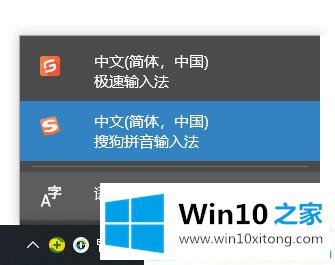
第二步:然后win1064位计算机进入区域和语言设置界面。
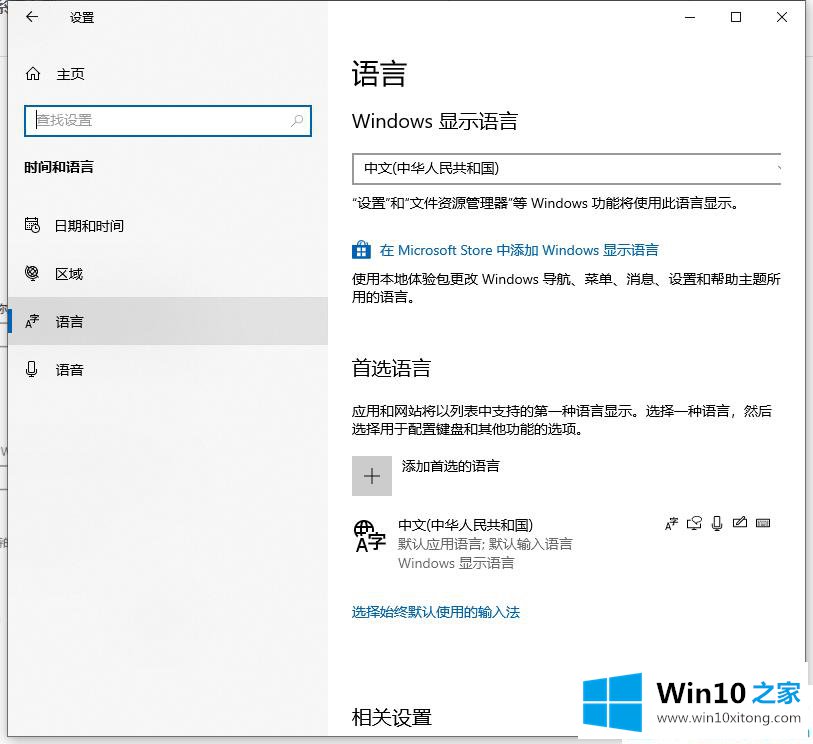
第三步:点击拼写、打字、键盘设置。找到最右侧的[高级键盘设置]按钮,然后单击它。
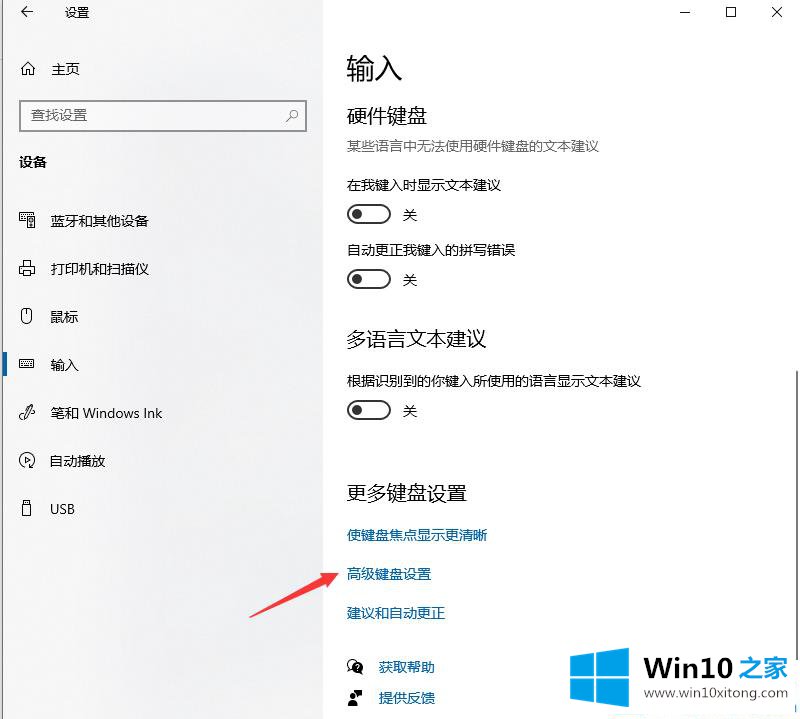
第四步:在高级键盘设置下,点击语言列表的下拉菜单(推荐)。
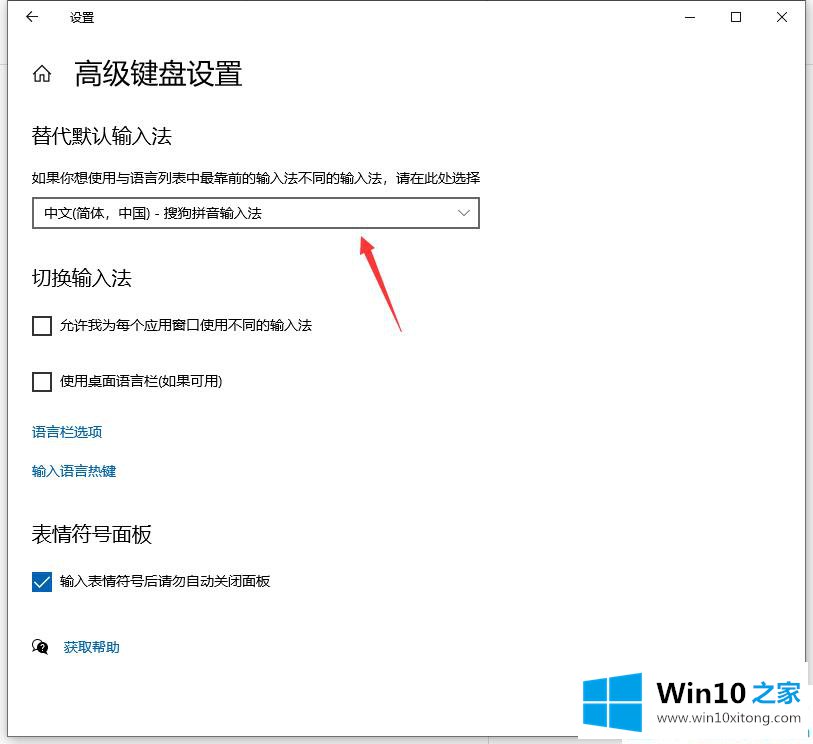
第五步:现在可以设置自己喜欢的输入法为默认输入法。
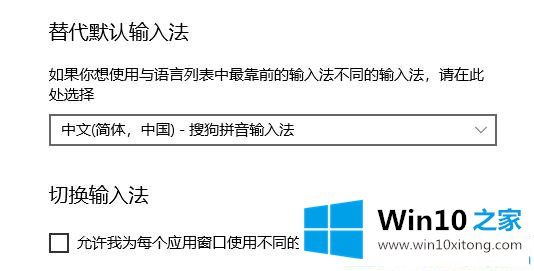
以上Win10输入法设置,更多win10教程关注win10首页官网。
今天的内容到这里就结束了,上面详细的告诉了大家win10默认输入法怎么设置的修复要领,获得更多win系统相关教程,可以继续关注本站。